Коллаж «Красная мечта»
В этом уроке я покажу вам, как путем объединения нескольких изображений создать романтическую фотоманипуляцию «Красная мечта». В работе мы будем использовать смешивание, ретушь, регулировку цвета, эффекты освещения и т.д.
Фотоманипуляция «Красная мечта»:

Ресурсы:
Создайте новый документ со следующими параметрами:
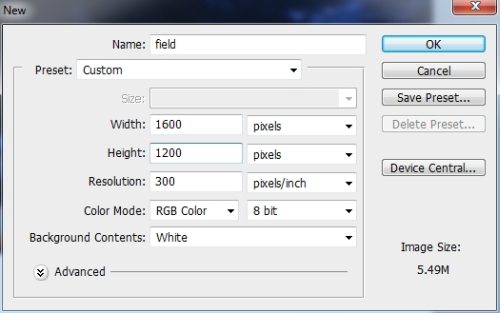
Откройте изображение Небо 1. Перетащите его на рабочий холст, активируйте команду Свободное трансформирование, кликните правой кнопкой по холсту и выберите Warp (Деформация) или перейдите в меню Edit > Transform > Warp (Редактирование – Трансформирование - Деформация).
Деформируйте дно неба, подобно скриншоту ниже.
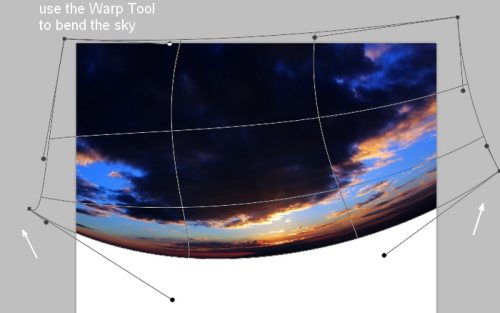
Для изменения цвета неба, я использовал корректирующий слой Цветовой баланс с обтравочной маской.
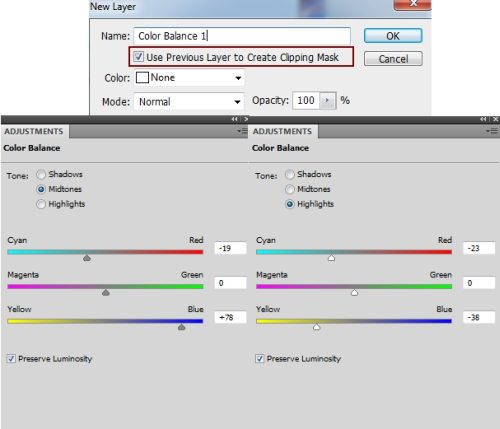
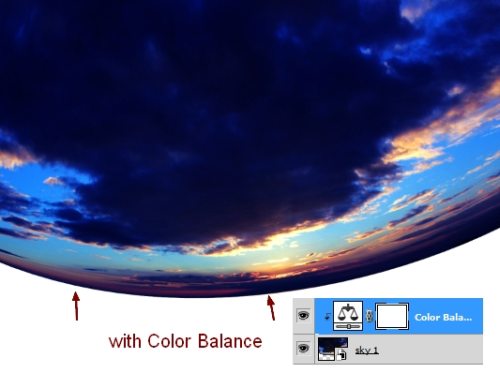
Чтобы добавить больше оранжевого цвета для неба воспользуйтесь коррекцией Фотофильтр.
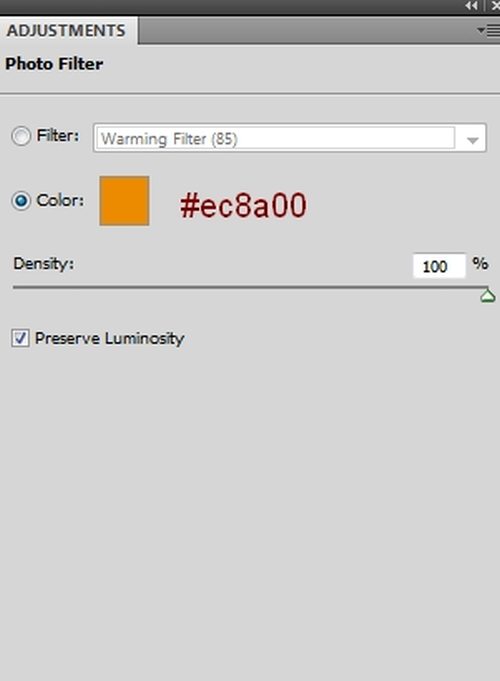
Выберите мягкую кисть черного цвета, перейдите на маску корректирующего слоя Фотофильтр. Пройдитесь кистью с левой и правой сторон, для уменьшения эффекта насыщенности.
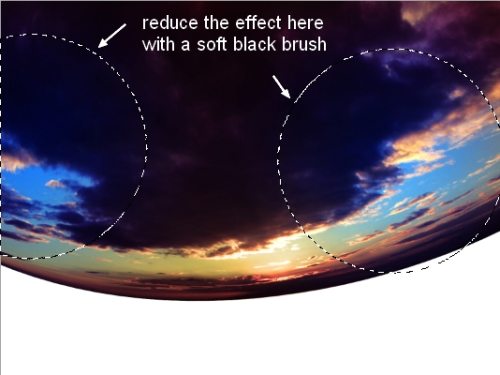
При помощи корректирующего слоя «Выборочная коррекция цвета» я добавил небу дополнительные оттенки. Смотрите скриншот ниже.
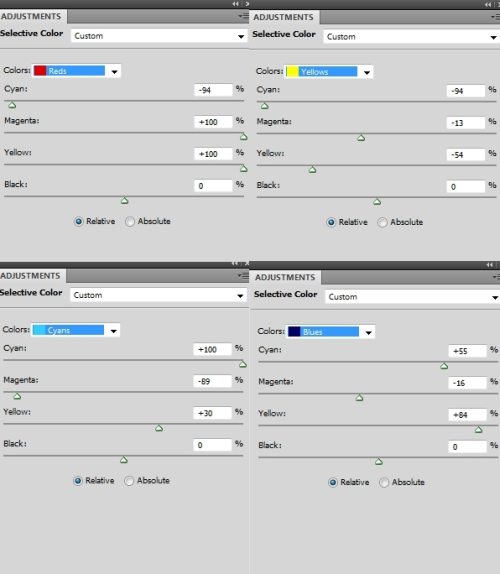

Вставьте на рабочий холст изображение Небо 2. Поместите его на первое изображение и при помощи деформации деформируйте так, как показано ниже.
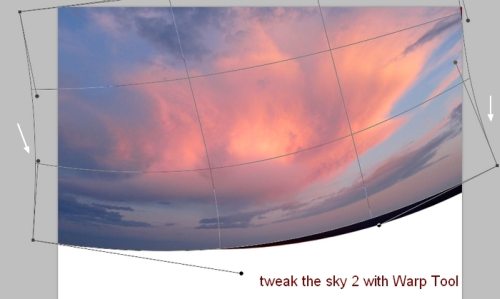
Для этого слоя режим смешивания смените на Жесткий свет 100%.
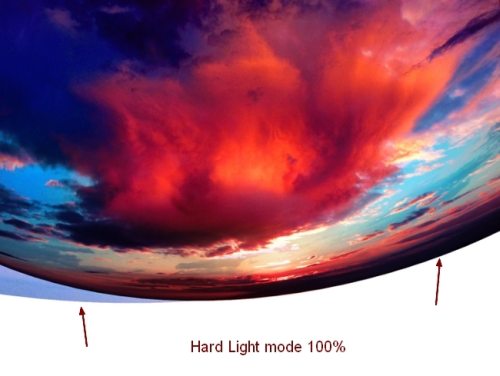
Добавьте маску ко второму изображению с небом. Мягкой кистью черного цвета пройдитесь по грубым краям, чтобы смешать два изображения.
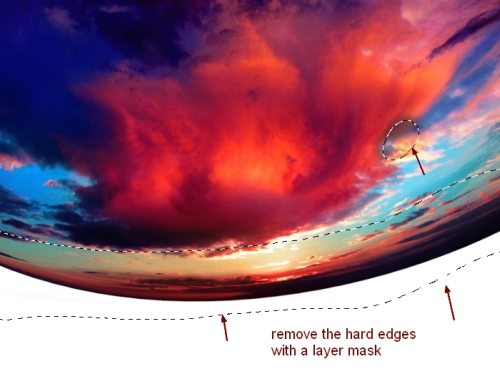
При помощи корректирующего слоя Кривые с обтравочной маской я затенил некоторые участки неба.
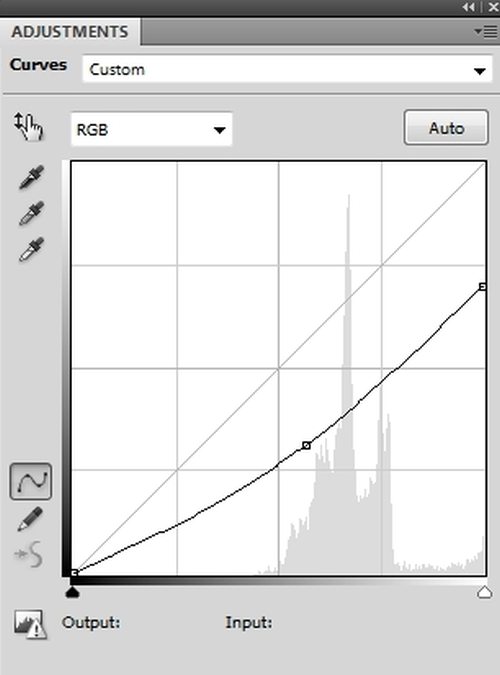
На маске этого корректирующего слоя мягкой черной кистью сотрите темные участки, на которые нет необходимости распространять данный эффект. Вот мой результат:
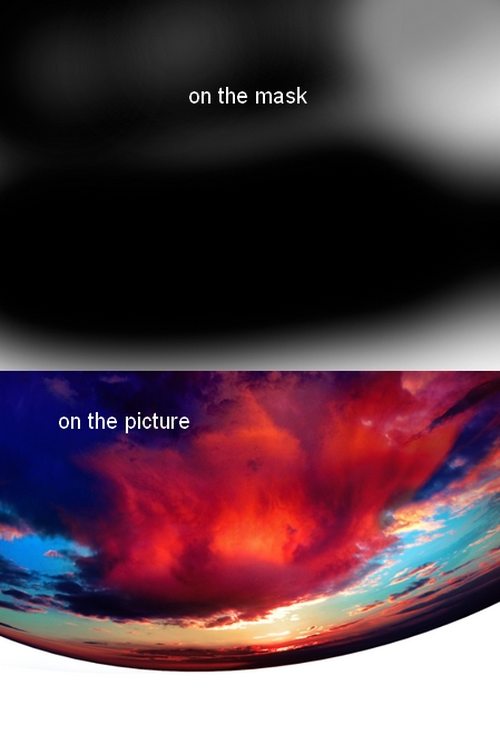
Используя коррекцию Цветовой тон/Насыщенность, я немного изменил цвет неба.
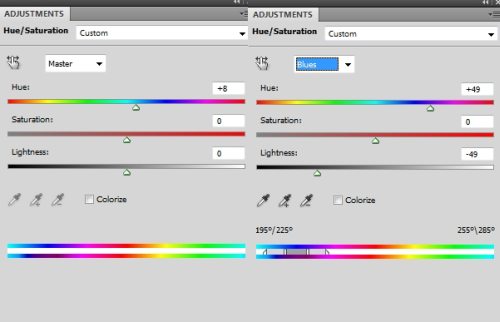

Откройте изображение «Маковое поле» в Фотошоп. Инструментом Прямоугольная область (M) выделите поле.
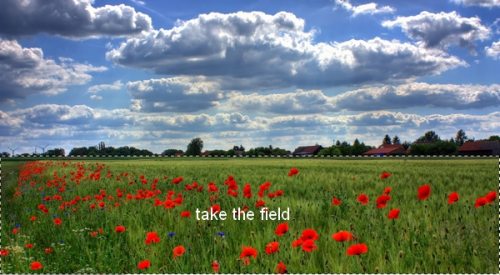
Расположите его в нижней части рабочего документа и видоизмените при помощи деформации.
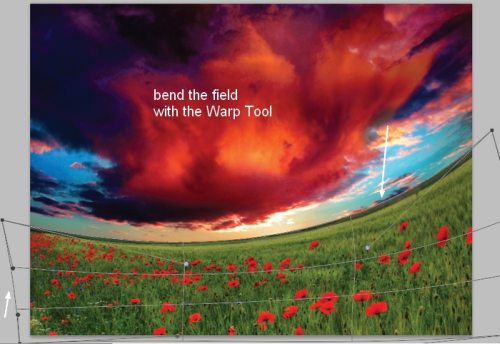
Добавьте к нему маску и черной мягкой кистью смягчите края макового поля на горизонте.
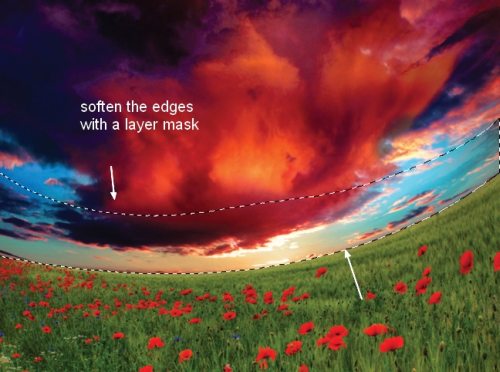
Немного затемните поле, используя Кривые.
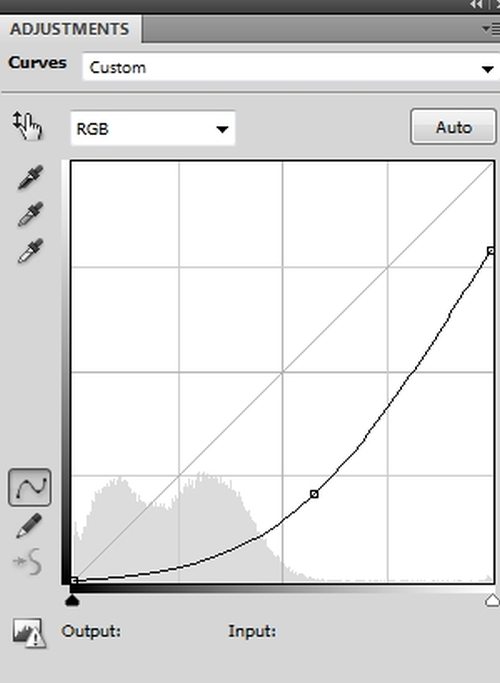
На маске этого слоя черной кистью с мягкими краями сотрите центр поля на горизонте, чтобы придать контраст.
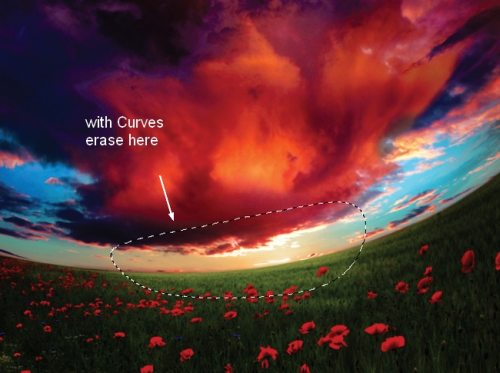
Выше всех слоев создайте новый, мягкой кистью цветом #f8e1b9 закрасьте поле и область неба на горизонте. Режим наложения поменяйте на Мягкий свет 100%.


Для придания романтического эффекта этой же кистью, но с уменьшенной непрозрачностью 30-40% на новом слое снова закрасьте горизонт.

На новом слое мягкой белой кистью нарисуйте солнце.
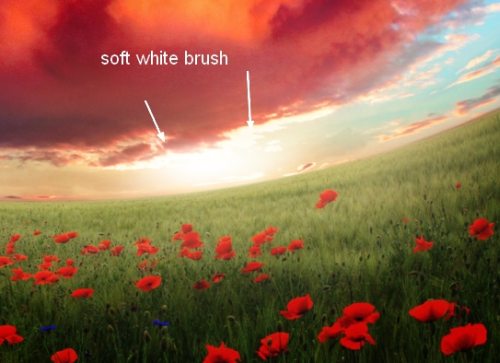
Опять создайте слой и мягкой кистью цветом #291b01 нарисуйте ещё больше солнечного света. Измените для него режим смешивания на Линейный осветлитель 100%.
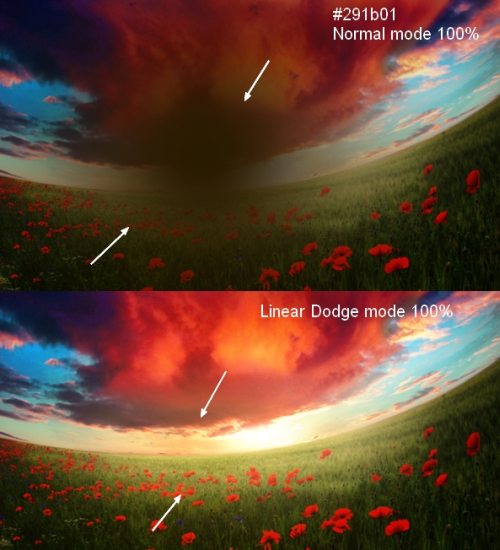
Чтобы сделать свет более ярким мягкой кистью цветом #ffc863 на новом слое обрисуйте центральную часть картины. Режим наложения установите Мягкий свет 100%.

Перейдите в меню Layer > New Fill Layer (Слои – Новый слой-заливка) и выберите Цвет.
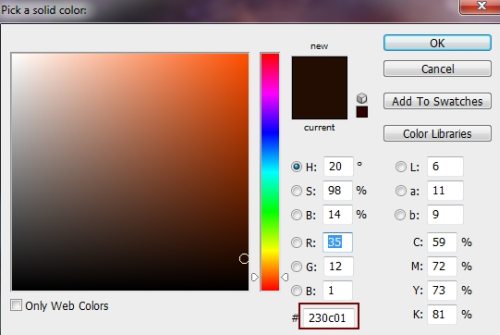
Режим для него смените на Exclusion (Исключение) 100%. На маске данного слоя мягкой черной кистью с непрозрачностью 15-20% пройдитесь по верхней части неба, чтобы уменьшить эффект фиолетовых оттенков.
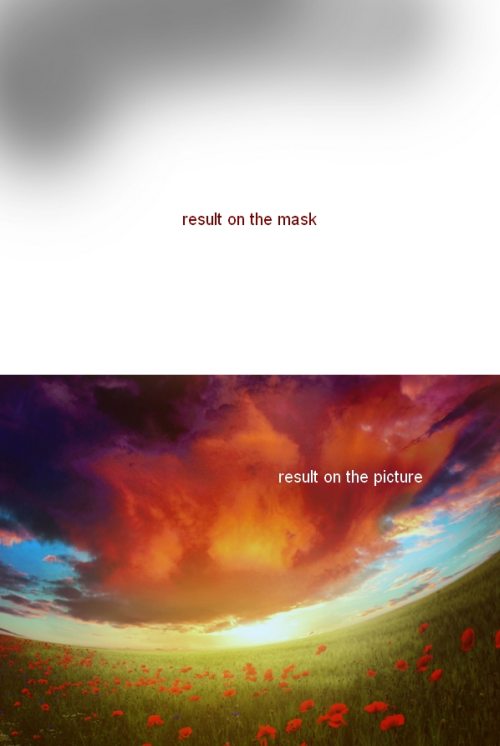
Снова создайте слой-заливку Цвет.
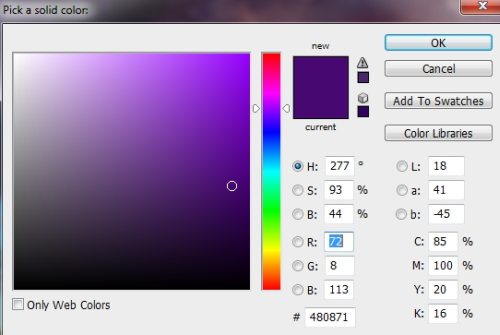
Режим наложения измените на Difference (Разница) 20%, перейдите на маску и черной мягкой кисточкой пройдитесь в левой верхней части и в центре, не нужно, чтобы эти участки были затронуты данной коррекцией.

Для более романтичного эффекта я прибегнул к коррекции Цветовой баланс.
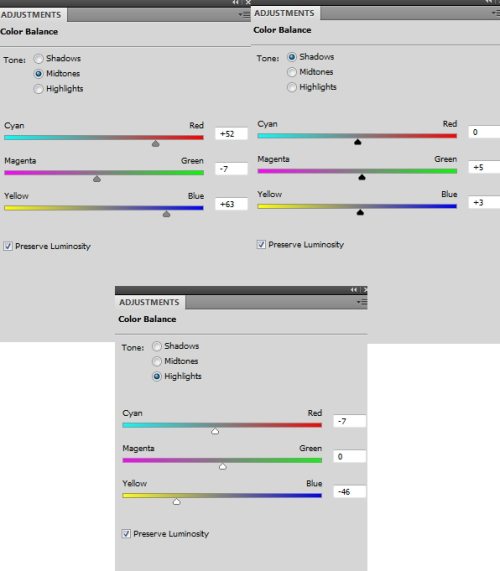
Перейдите на маску и мягкой черной кистью с низкой непрозрачностью (10-15%) аккуратно сотрите верхнюю часть изображения.
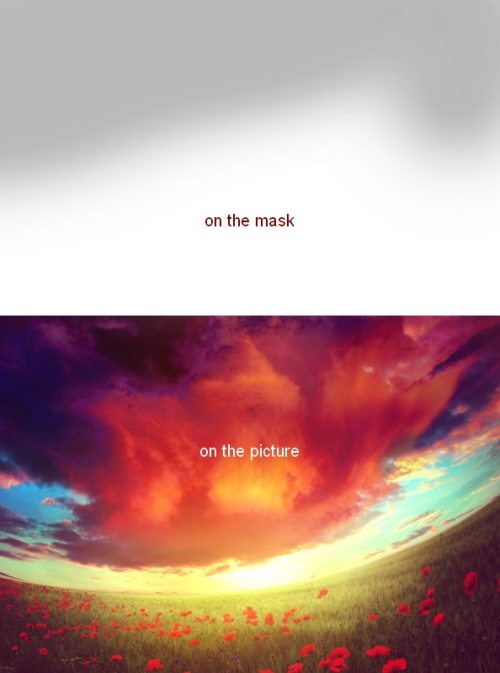
Теперь улучшим контраст картины при помощи Уровней.
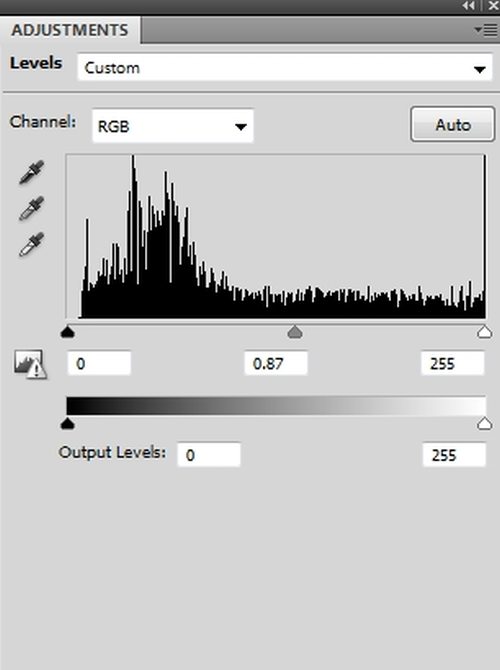

Измените цвет верхнего облака, используя коррекцию Цветовой тон/Насыщенность.
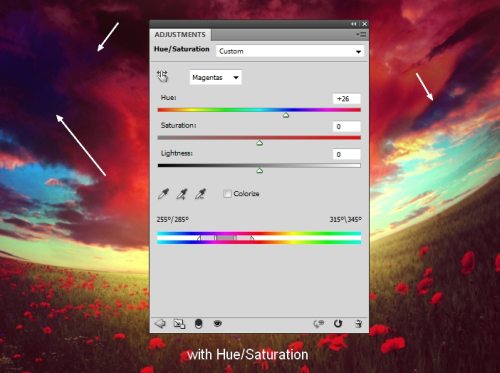
Откройте изображение с моделью в Фотошоп и отделите её от фона.

Создайте новый слой, активируйте инструмент Штамп (S) и уменьшите им световой эффект на правом плече девушки.

В этом шаге мы нарисуем модели больше волос. Рисовать мы их будем при помощи Кисти (B).
Создайте новый слой, возьмите жесткую кисть цветом #d0cebc. Откройте окно настроек для кисти (F5) и внесите такие изменения.
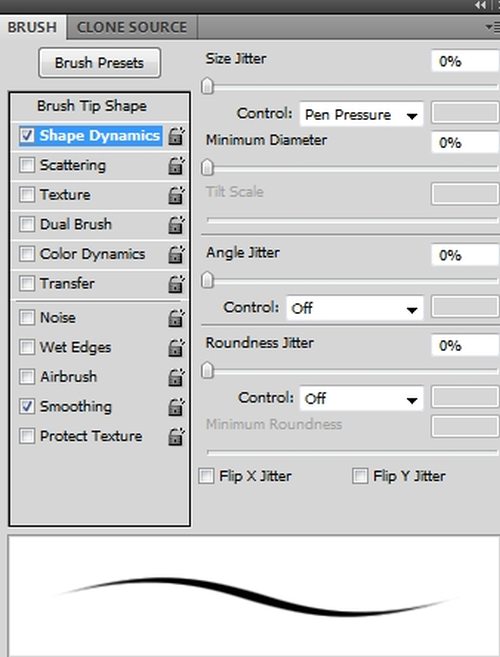
Настроенной кистью нарисуйте волосы возле спины модели.

Создайте новый слой, цвет для кисти смените на более светлый оттенок #fdf7df и рисуйте ещё больше волос на спине, плечах, голове, но не переусердствуйте, чтобы результат получился естественным.

Объедините все слои, относящиеся к девушке (саму девушку, работа со штампом, рисование волос) Alt + Shift + E. Перетащите модель в нашу сцену.

Добавьте к ней маску. Используйте кисти травы под номерами 504 и 360 черным цветом, чтобы ноги модели прикрыла трава, и она выглядела на фоне композиции более естественно.


Уменьшите насыщенность модели при помощи корректирующего слоя Цветовой тон/Насыщенность с обтравочной маской.
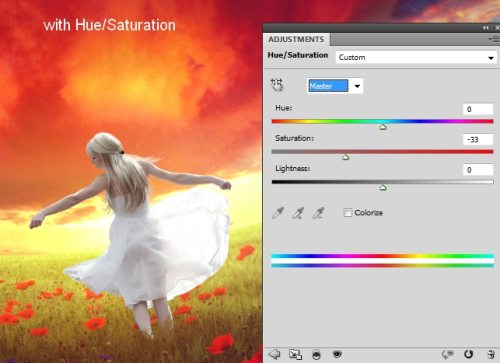
Далее, я добавил девушке ярко-желтый оттенок, используя коррекцию Цветовой баланс.
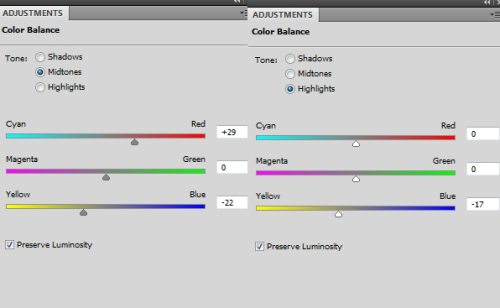

Сзади на девушке должна быть небольшая тень, для этого я использовал Кривые.
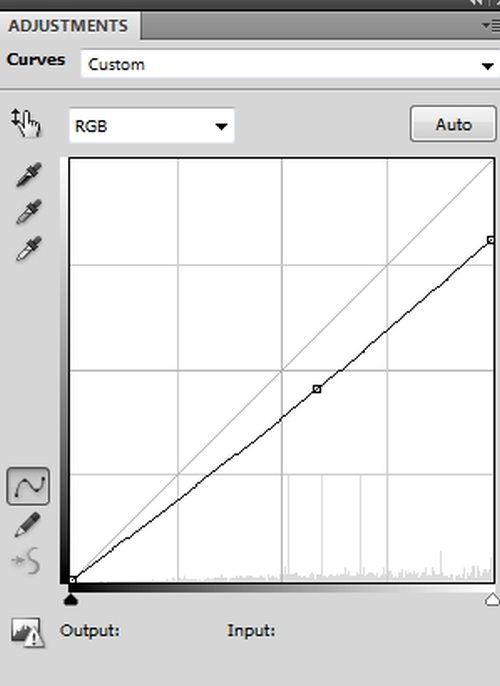
На маске корректирующего слоя Кривые мягкой черной кистью я обрисовал области (по краям), которые должны быть ярче.

Создайте новый слой Layer > New > Layer (Слои – Новый - Слой) в открывшемся окошке установите режим Перекрытие 100% и поставьте галочку в самом низу, чтобы выполнить заливку 50% серым.
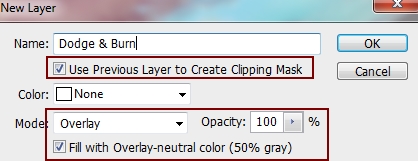
Теперь подготовим следующие инструменты: Dodge Tool (Осветлитель) (O), диапазон - Средние тона, Экспонир 50-55%; Burn Tool (Затемнитель) (O), диапазон – Тени, Экспонир 40-50%.
Настроенными инструментами добавьте тени и свет на модель, добавьте складки на платье, чтобы оно не выглядело плоским. На изображении ниже вы можете увидеть мой результат с режимом наложения Перекрытие.
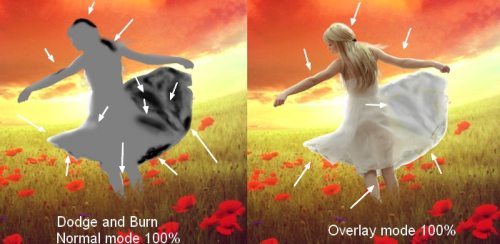
Добавьте больше желтого цвета на модель при помощи коррекции Фотофильтр.
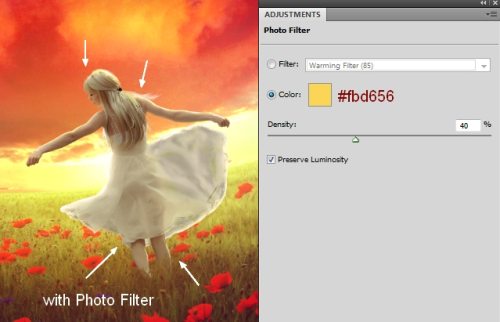
На данном этапе я использовал новый слой. Возьмите мягкую кисть цветом #ffb052 и обрисуйте контуры модели, где показано стрелочками. Установите режим наложения Жесткий свет 50%.

Выше всех слоев создайте новый. Мягкой кистью цветом # fc9c06 закрасьте центр фотографии и режим установите Жесткий свет 100%, что придаст яркий свет всей сцене.


Чтобы свет не казался таким ярким, используйте Цветовой тон/Насыщенность.
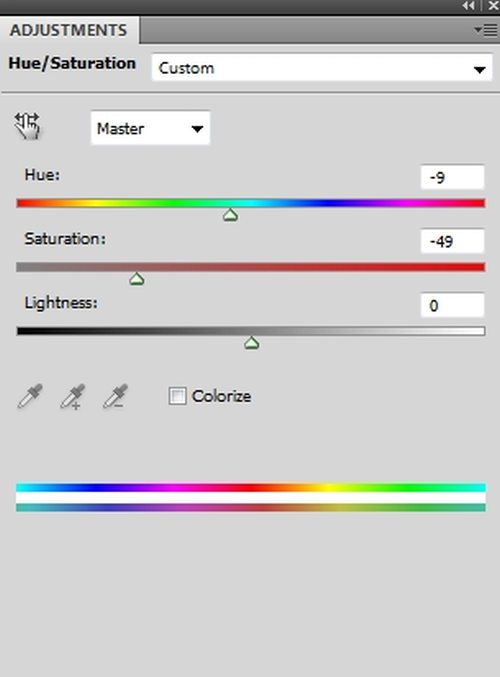
На маске этого корректирующего слоя мягкой черной кистью сотрите область вокруг модели.

Пришло время добавить лепестки. Поверх всех слоев создайте новый. В качестве цвета переднего плана установите #e2161b (по аналогии с цветом мака на поле).
Выберите кисть номер 149 и откройте панель настроек кистей F5, внесите следующие изменения:
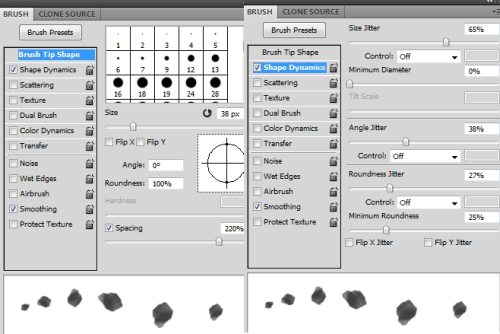
Рисуйте лепестки таким образом, чтобы казалось, как будто бы они вылетают из девушки. Нарисуйте больше летающих лепестков в случайном порядке, чтобы добиться лучшего результата.

На новом слое нарисуйте лепестки по краям сцены.

Размойте их при помощи фильтра Размытие по Гауссу, радиус размытия 8 пикселей.
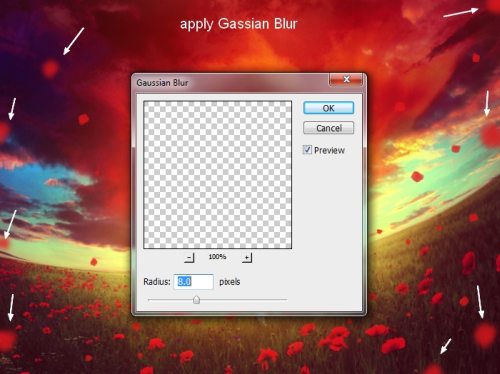
Теперь добавим некую глубину сцене.
Выберите слои с лепестками, сгруппируйте их и измените для неё режим на Pass Through (Пропустить) 100%.
Создайте в этой группе корректирующий слой Кривые, чтобы затемнить лепестки по краям.
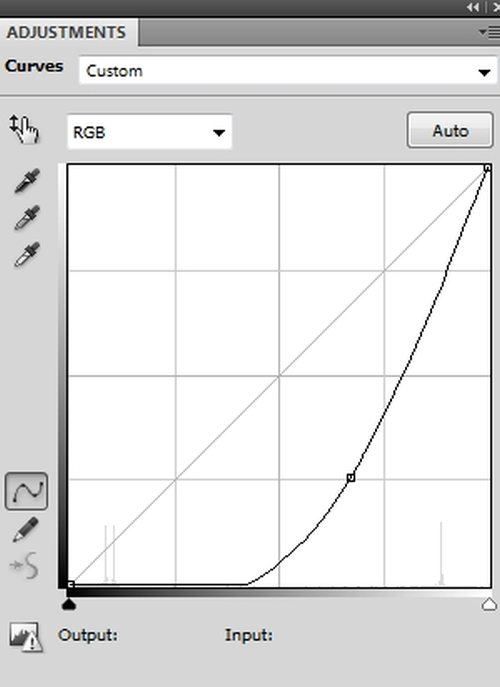
Перейдите на маску корректирующего слоя и мягкой черной кистью удалите темный эффект со светлой стороны.

Снова произведите коррекцию при помощи Кривых, чтобы осветлить лепестки в светлой области.
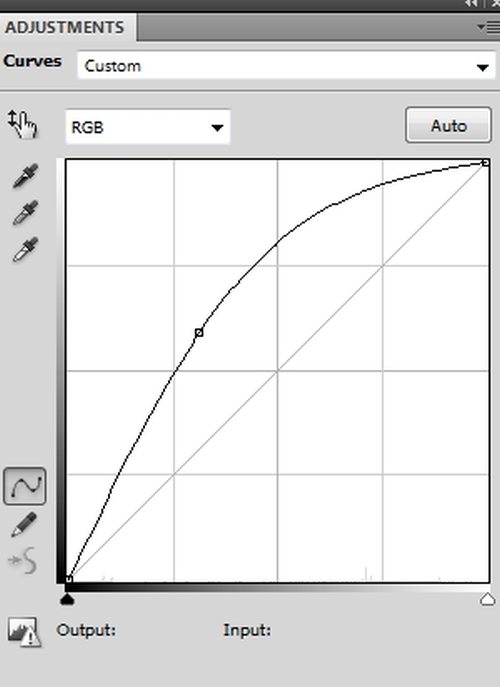
Для придания контраста на маске этого слоя мягкой черной кистью сотрите темные участки по краям.

Продублируйте группу с лепестками, по копии крикните правой кнопкой мыши и из меню выберите команду Объединить группу.
Теперь у нас есть выделенные лепестки на новом слое. Уберите его видимость.
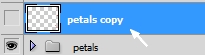
Поверх всех слоев создайте новый. Удерживая Ctrl при нажатии на миниатюру копии слоя с лепестками загрузите выделение.
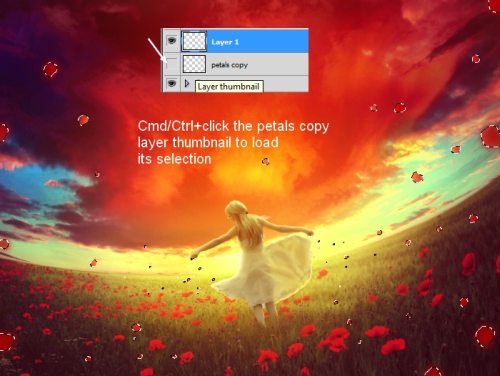
Кистью с мягкими краями цветом #ffb052 обрисуйте некоторые лепестки особенно те, которые находятся на ярких участках, чтобы придать им больше света. Режим смешивания установите жесткий свет 100%.

Заключительный шаг. Откройте изображение с бликом в Фотошоп, расположите его возле талии модели с левой стороны и задайте режим Жесткий свет 100%.

Добавьте маску к этому слою и черной мягкой кистью удалите свет сзади на модели.

Коллаж «Красная мечта»:

Ссылка на источник урока.










